起床時間に基づいて就寝時間のアラートを受け取る方法

起床時間に基づいて就寝時間のアラートを受け取る方法
ネットブックのユーザーは一般的に、WinMixumumize、 WinSplit Revolution 、WinNumpad Positionerなどのウィンドウ調整ユーティリティを使用して、複数のアプリケーションウィンドウとワークスペースを画面のさまざまな側で管理およびスナップします。ウィンドウ調整アプリでは最初にキーをさまざまな画面位置にマップする必要があるため、代わりにアプリケーションを使用してアクティブウィンドウの透明度を制御し、下にあるウィンドウをすばやく確認することができます。See Through Windows はまさにこの目的のために開発されました。これにより、アクティブなアプリケーションを画面のさまざまな隅にスナップする必要がなくなり、アクティブなアプリケーション上で 1 つのホットキーの組み合わせを使用して不透明度のオン/オフを切り替えるだけです。以前の機能であるLiquid Dragでは、ウィンドウがドラッグされているときにのみ透明度が変更されましたが、See Through Windows では好きなだけウィンドウを透明に保つことができます。
インストール後、システムトレイに表示されます。まず、「オプション」からデフォルトのホットキーの組み合わせと不透明度を変更する必要があります。アイコンを右クリックし、「オプション」を選択してください。「ホットキー」プルダウンメニューから、競合を避けるための排他的な組み合わせを選択し、その後透明度を調整してください。「ウィンドウの移動」セクションでは、アプリケーションウィンドウの移動機能を無効にできます。完了したら、「オプション」ウィンドウを閉じて変更を適用してください。
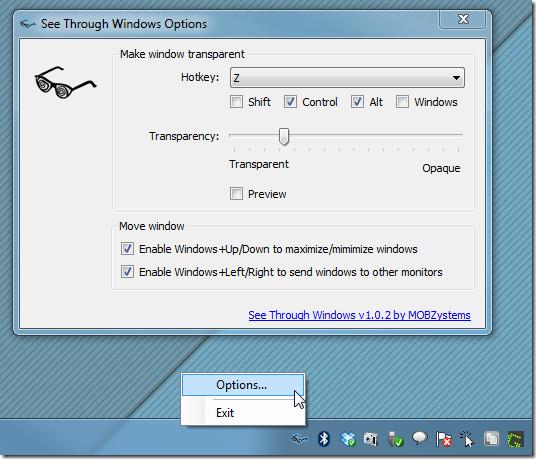
下にあるウィンドウを表示したい場合は、指定されたホットキーの組み合わせを使用してください。アクティブウィンドウの不透明度が変更され、下にあるウィンドウの状況を確認できます。透明化を無効にするには、同じホットキーをもう一度押すとウィンドウが不透明になります。
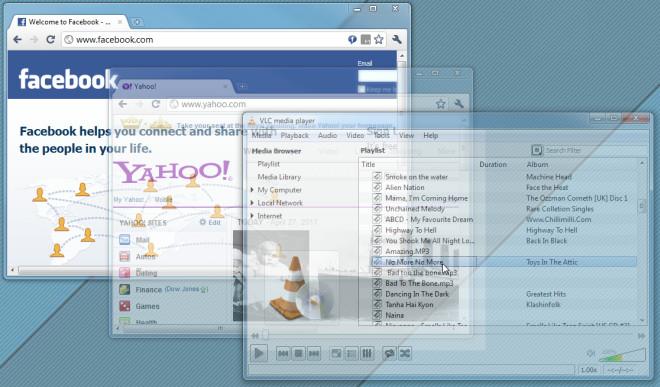
See Through Windows はオープン ソース アプリケーションであり、すべてのバージョンの Windows で動作します。
起床時間に基づいて就寝時間のアラートを受け取る方法
携帯電話からコンピューターの電源をオフにする方法
Windows Updateは基本的にレジストリやDLL、OCX、AXファイルと連携して動作します。これらのファイルが破損した場合、Windows Updateのほとんどの機能は利用できなくなります。
最近、新しいシステム保護スイートがキノコのように登場し、どれも新たなウイルス対策/スパム検出ソリューションを提供し、運が良ければ
Windows 10/11でBluetoothをオンにする方法を学びましょう。Bluetoothデバイスを正しく動作させるには、Bluetoothをオンにする必要があります。ご安心ください、簡単です!
以前、私たちはNitroPDFをレビューしました。これは、PDFの結合や分割などのオプションを使用して、ユーザーが文書をPDFファイルに変換できる優れたPDFリーダーです。
不要な文字が多数含まれた文書やテキストファイルを受け取ったことはありませんか?テキストにはアスタリスク、ハイフン、空白などが大量に含まれていますか?
タスクバーのWindows 7スタートオーブの横にある小さなGoogleの長方形アイコンについて多くの人が尋ねてきたので、ついにこれを公開することにしました。
uTorrentは、トレントをダウンロードするための最も人気のあるデスクトップクライアントです。私のWindows 7では問題なく動作しますが、一部のユーザーは
誰もがコンピューターで作業しているときは頻繁に休憩を取る必要があります。休憩を取らないと、目が飛び出る可能性が高くなります(飛び出るというより、飛び出るという感じです)。







